全新产品:Mi路由器加上移动硬盘组件家庭云存储
工具材料:
小米路由器3
移动硬盘或U盘
手机
计算机
准备工作:
第一步是将移动硬盘或USB闪存驱动器插入Mi Router 3背面的USB端口。
第二步是在手机上下载Mi WiFi APP。
第三步是打开小米WiFi APP,单击“添加新设备”,搜索路由器并输入要绑定的管理密码。 (这两个步骤不应该编写。由于使用了小米路由器,因此不使用小米WiFi APP的可能性不高,只是以防万一。)
第四步,打开Xiaomi WiFi APP,单击工具箱,单击更多工具,单击SAMBA,打开SAMBA协议,然后完成。
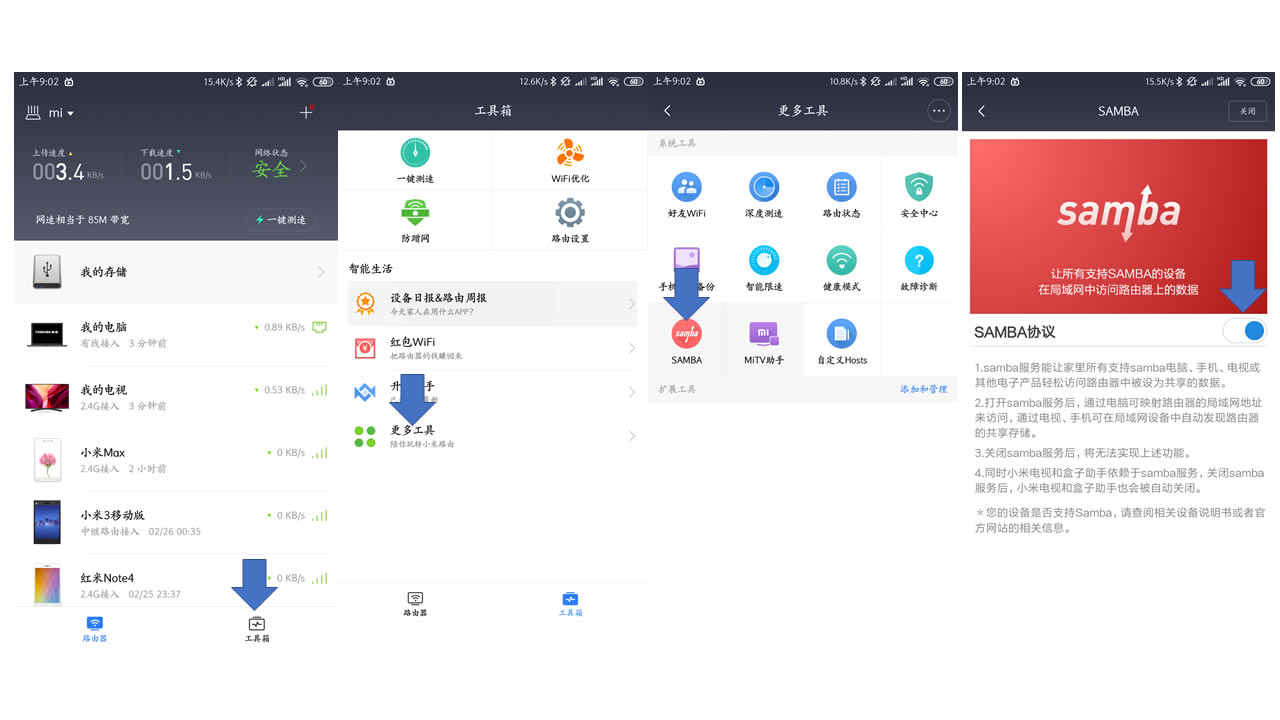
打开samba
第五步,返回到小米WiFi APP,单击我的存储以查看所有文件。
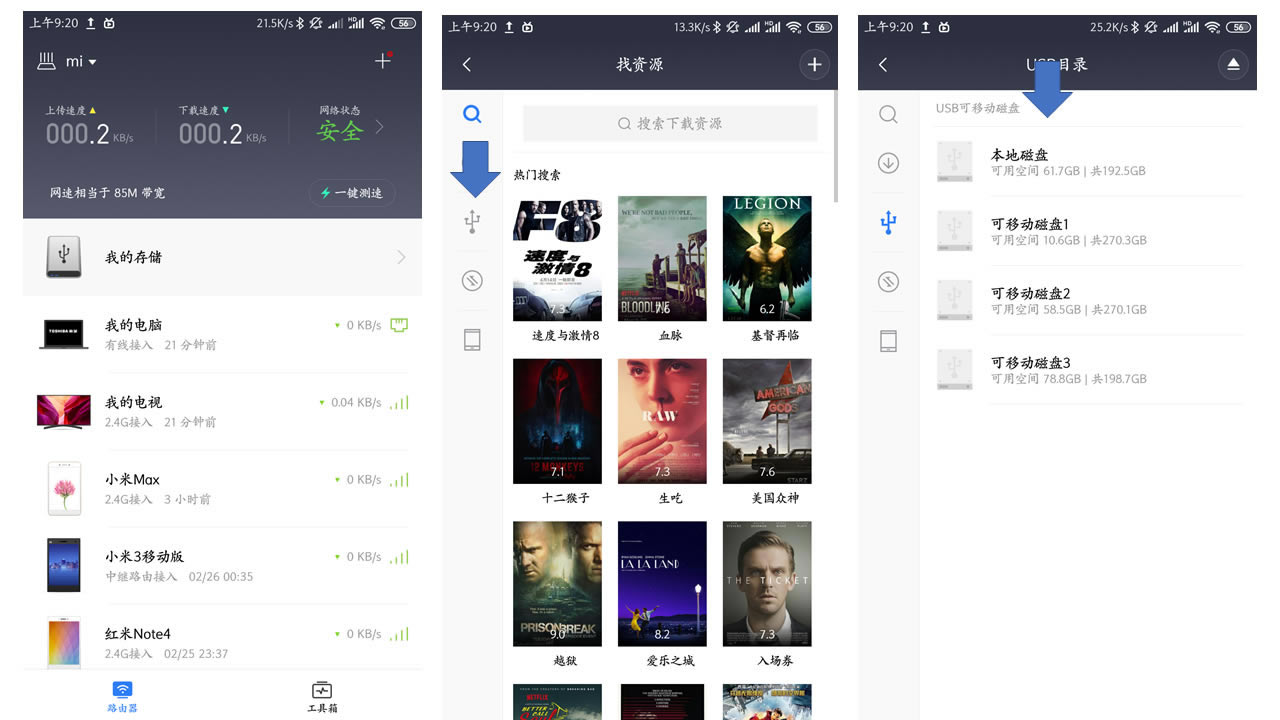
访问路由文件
但是,应注意,可以完全访问默认管理员的手机,但其他设备只能看到共享文件夹。您可以在小米WiFi APP中选择文件夹并将其设置为共享文件夹。
您还可以单击要授权访问的设备,然后单击“完全访问授权”。
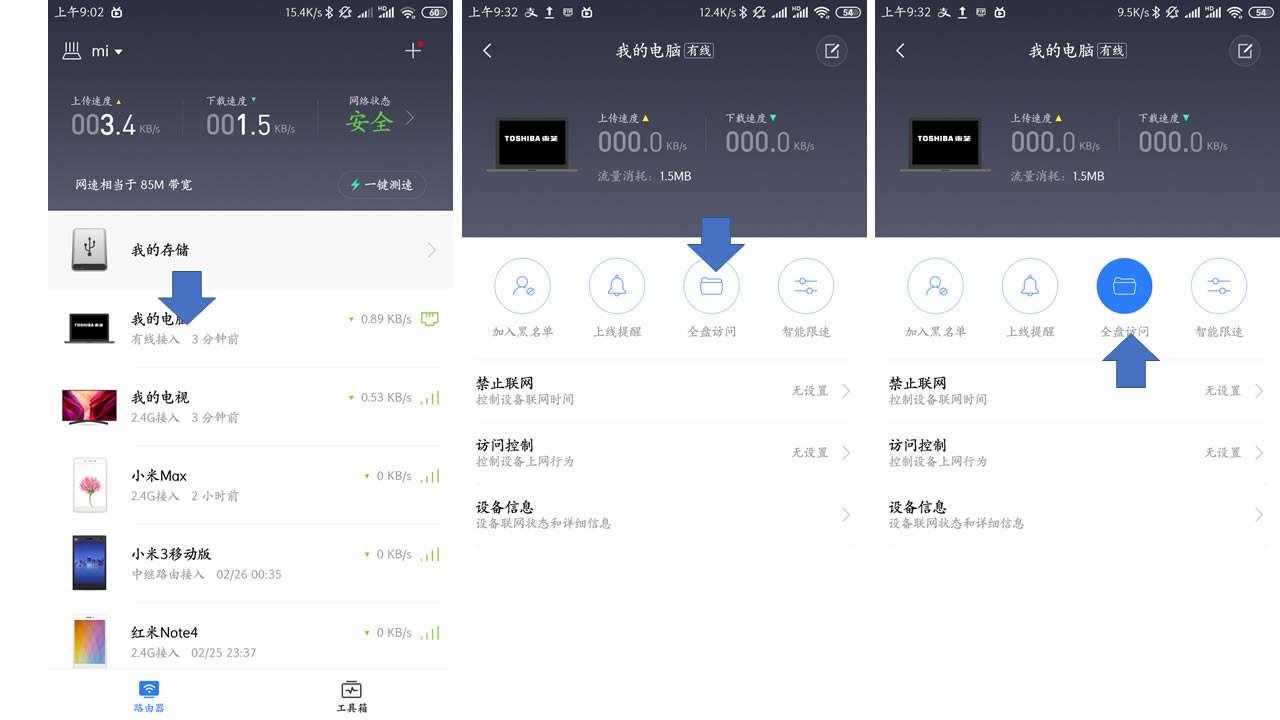
设置共享权限
完成上述步骤后,将建立家庭云存储。 Mi Router 3的扩展应用程序中还有一个手机相册备份功能,当连接到WiFi时,该功能可以自动备份路由器中存储的照片。
Mi WiFi可以远程下载路由器存储的文件,这意味着您可以在公司或其他地方下载路由文件,而无需连接到家庭WiFi。它等效于私有云磁盘。速度取决于家庭宽带的上传带宽。一个缺点是您不能将文件远程上传到外部网络上的路由器! !
什么? NAS在哪里?根本不方便!
不用担心,上面是基本介绍,下面是技术部分。
一、计算机访问路由器硬盘
1、打开控制面板————>查看模式并选择大图标->单击程序和功能->单击以启用或禁用Windows功能->下拉找到samba1.] 0,检查->然后单击保存(可能需要重新启动计算机)
PS:如果找不到控制面板入口,则可以使用Xiaona进行搜索。
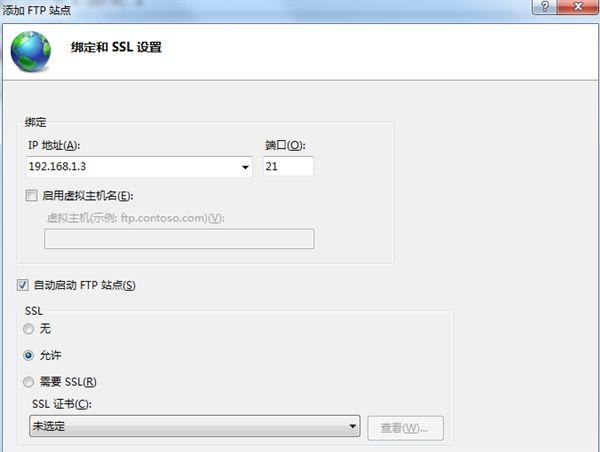
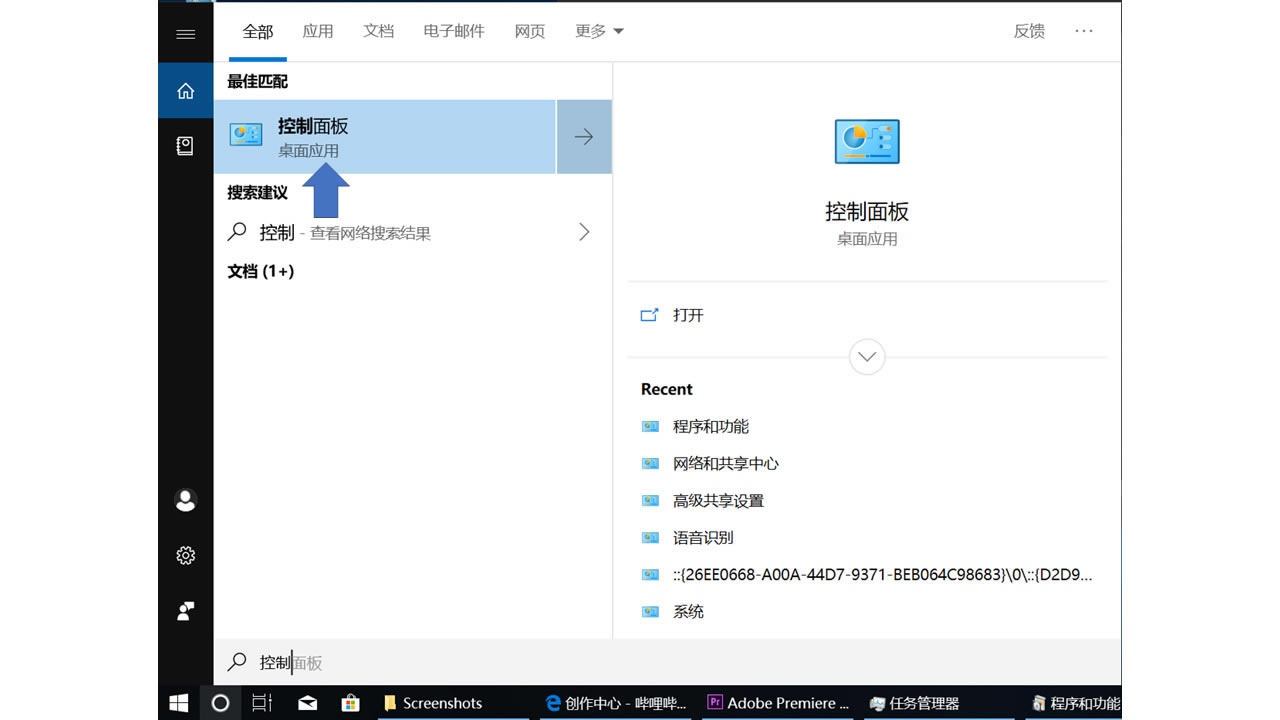
打开控制面板
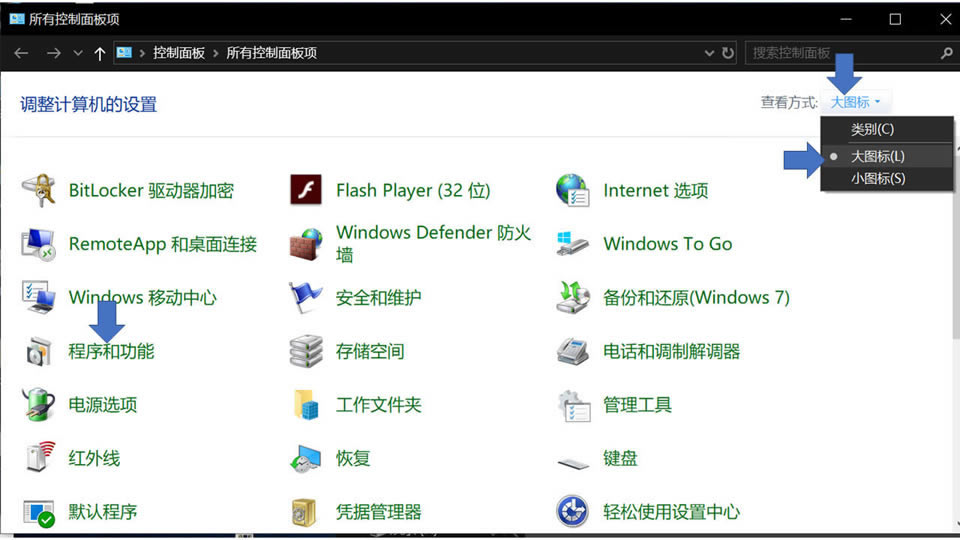
大图标
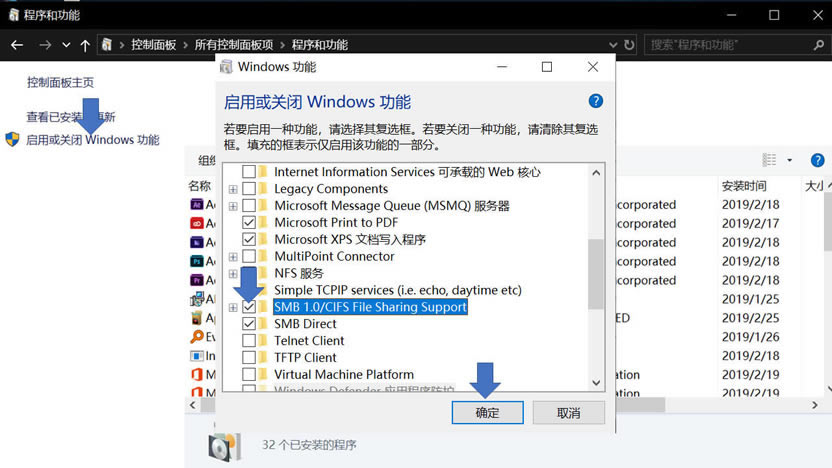
安装smb1.0
注意:Windows 10默认情况下不启用SAMBA1.0。小米路由器的SAMBA协议为1.0。如果计算机未启用SAMBA1.0,则计算机找不到路由器存储! ! !
2、打开控制面板————>查看模式并选择大图标->单击网络和共享中心->高级共享设置->单击启用网络发现->单击保存更改
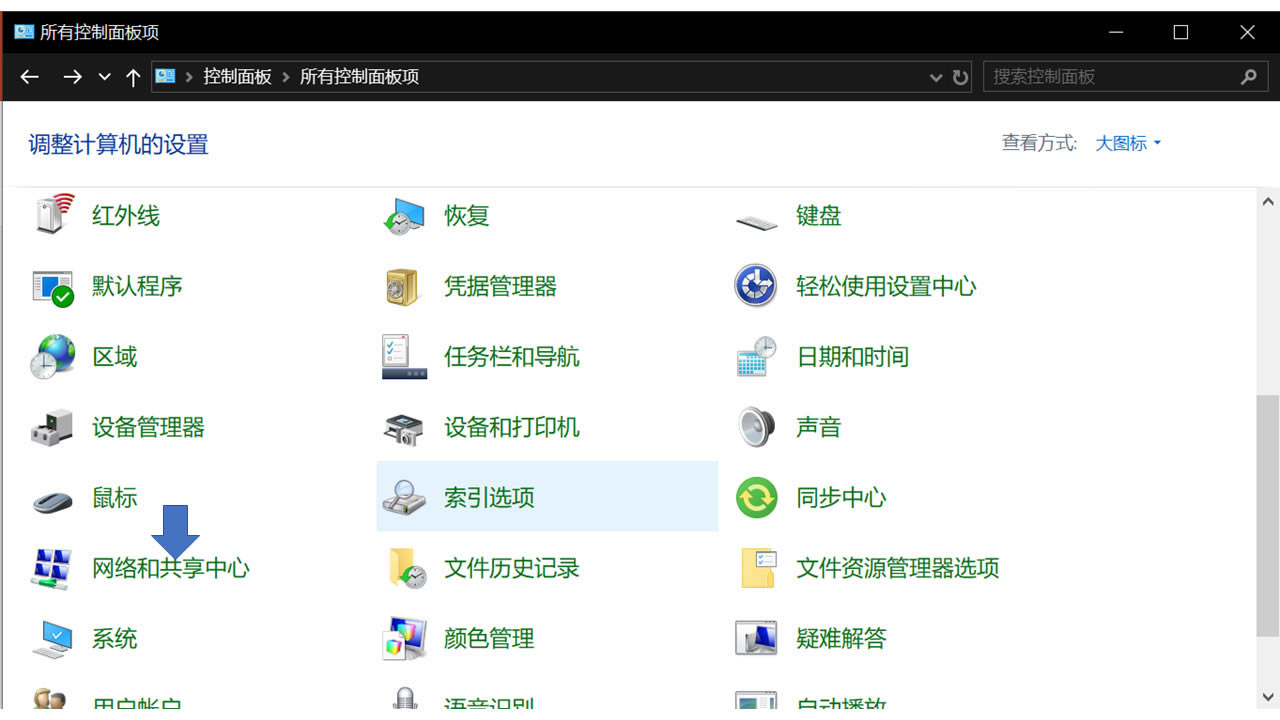
网络和共享中心
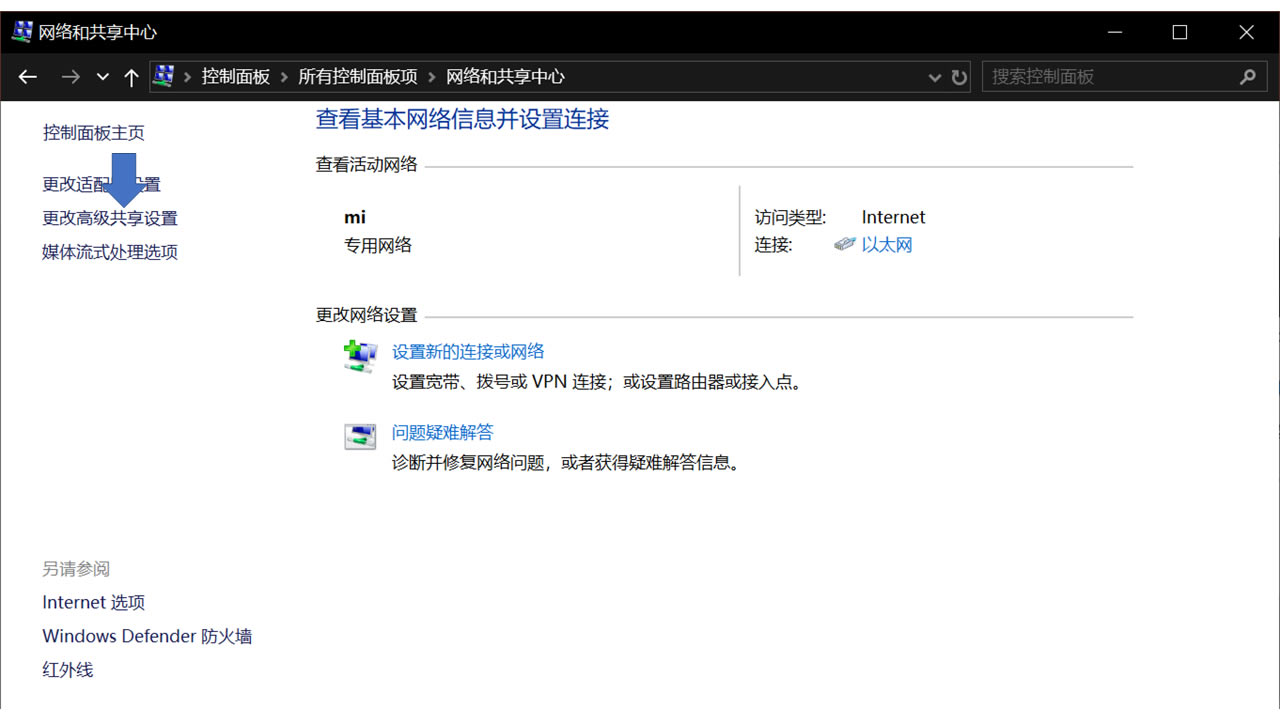
高级共享设置
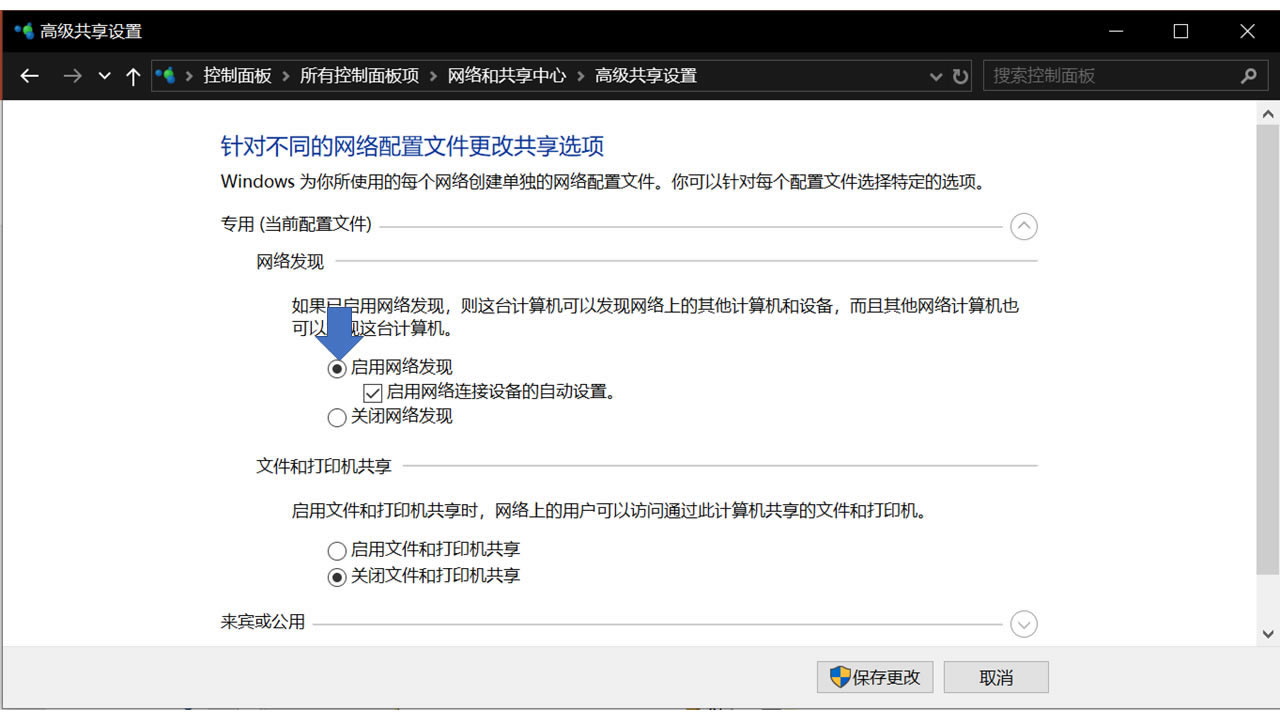
启用网络发现
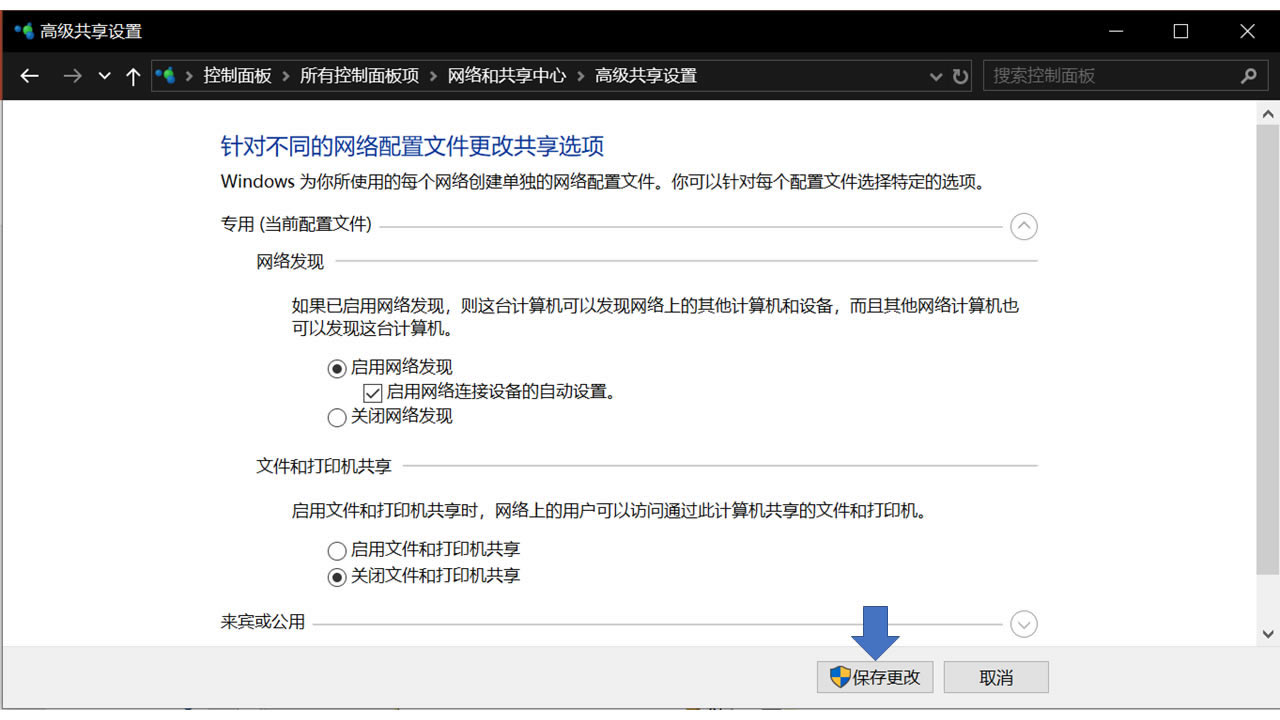
保存更改
3、打开这台计算机->单击网络->单击MI->您可以看到路由文件
4、地图网络驱动器
打开此计算机->计算机->单击Map Network Drive->单击浏览->单击MI->单击相应的路由硬盘分区->单击确定->单击完成
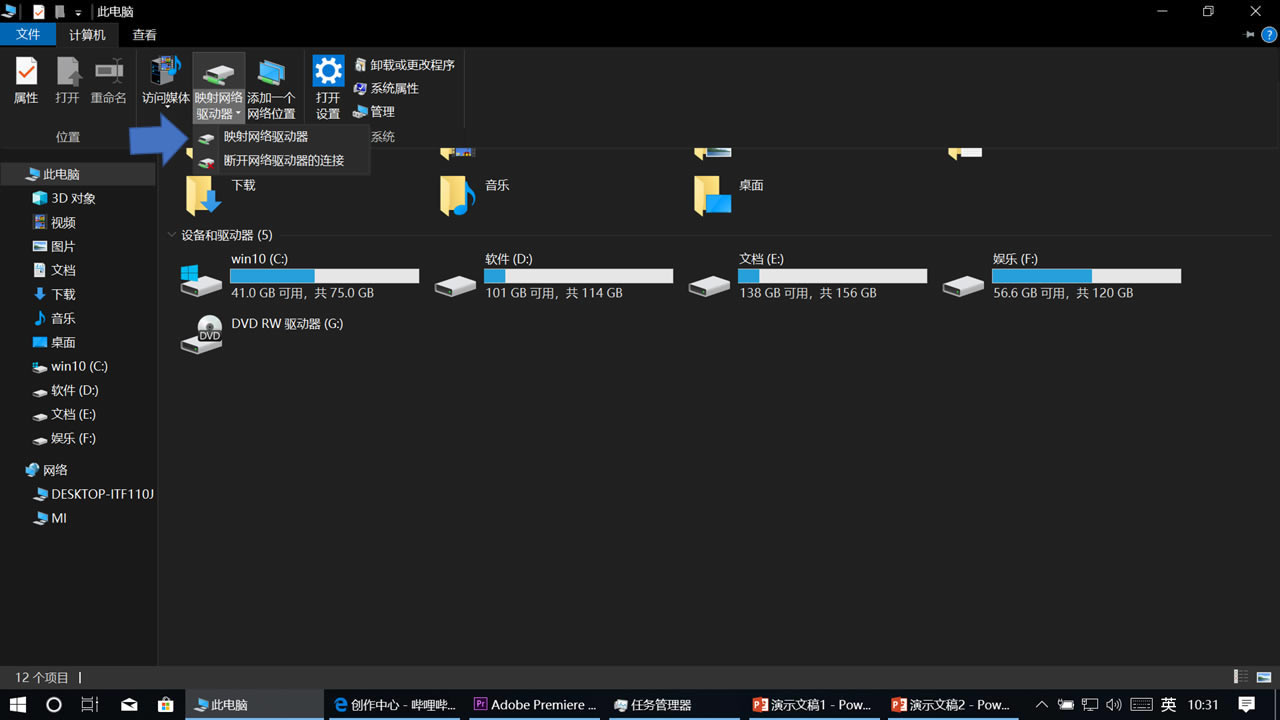
这台电脑
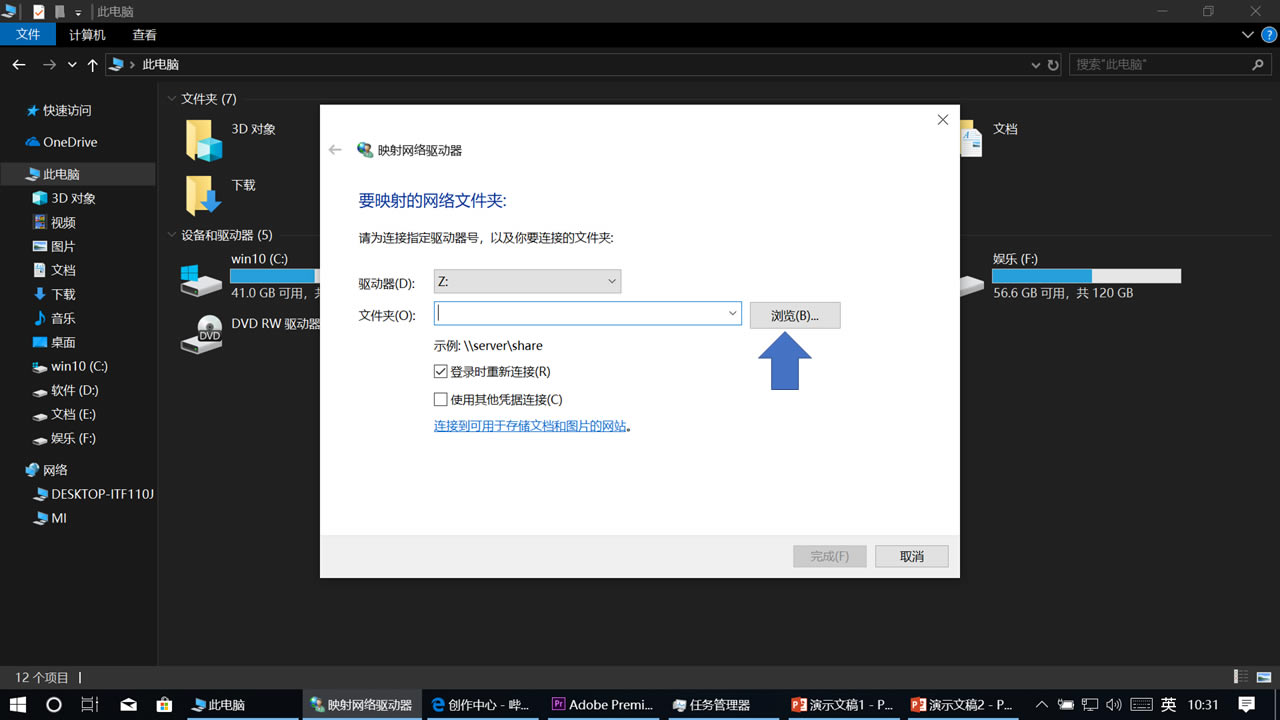
浏览
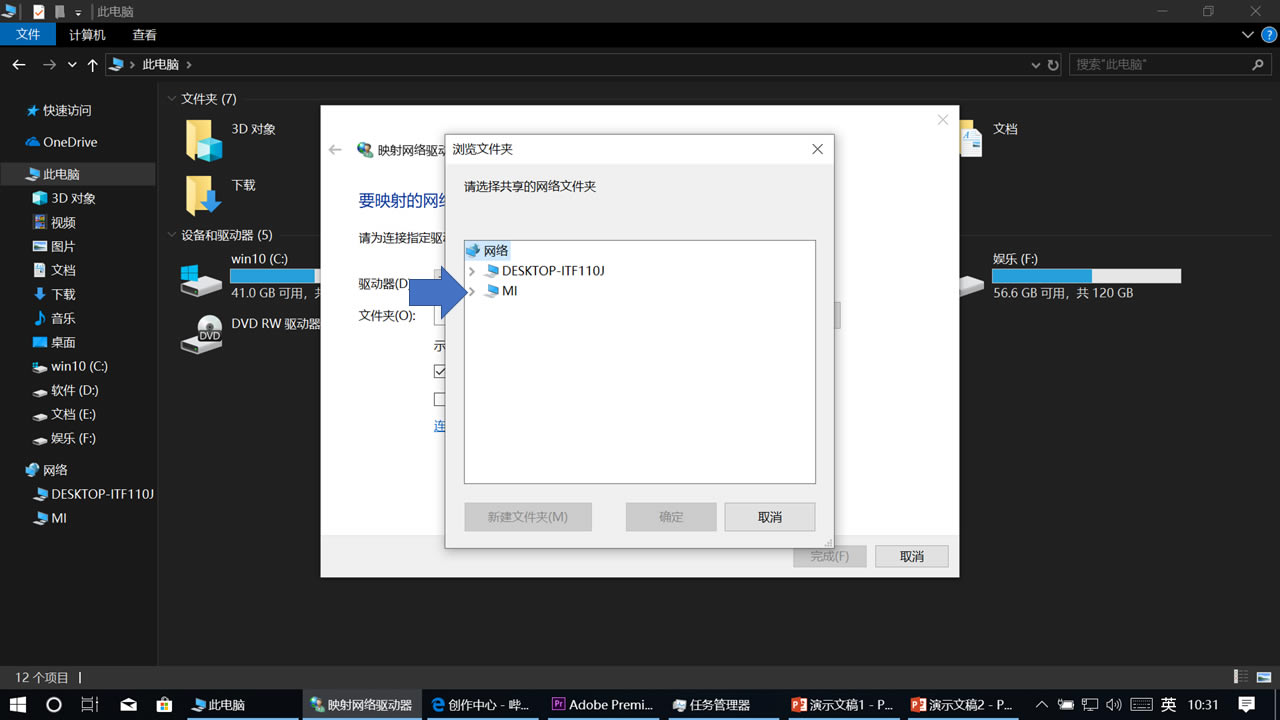
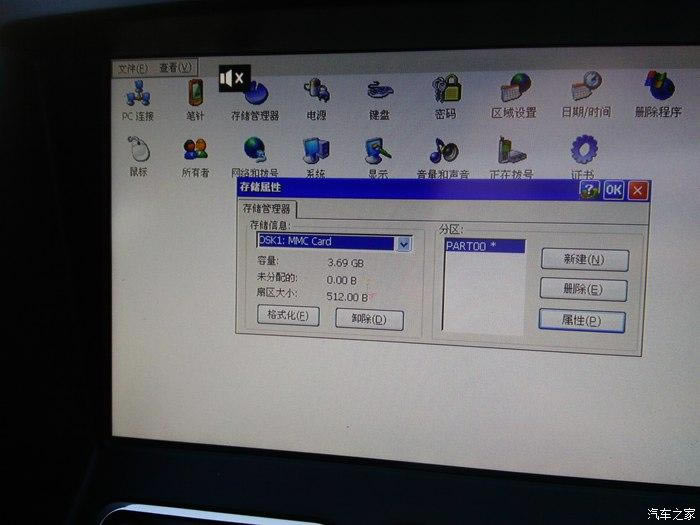
MI
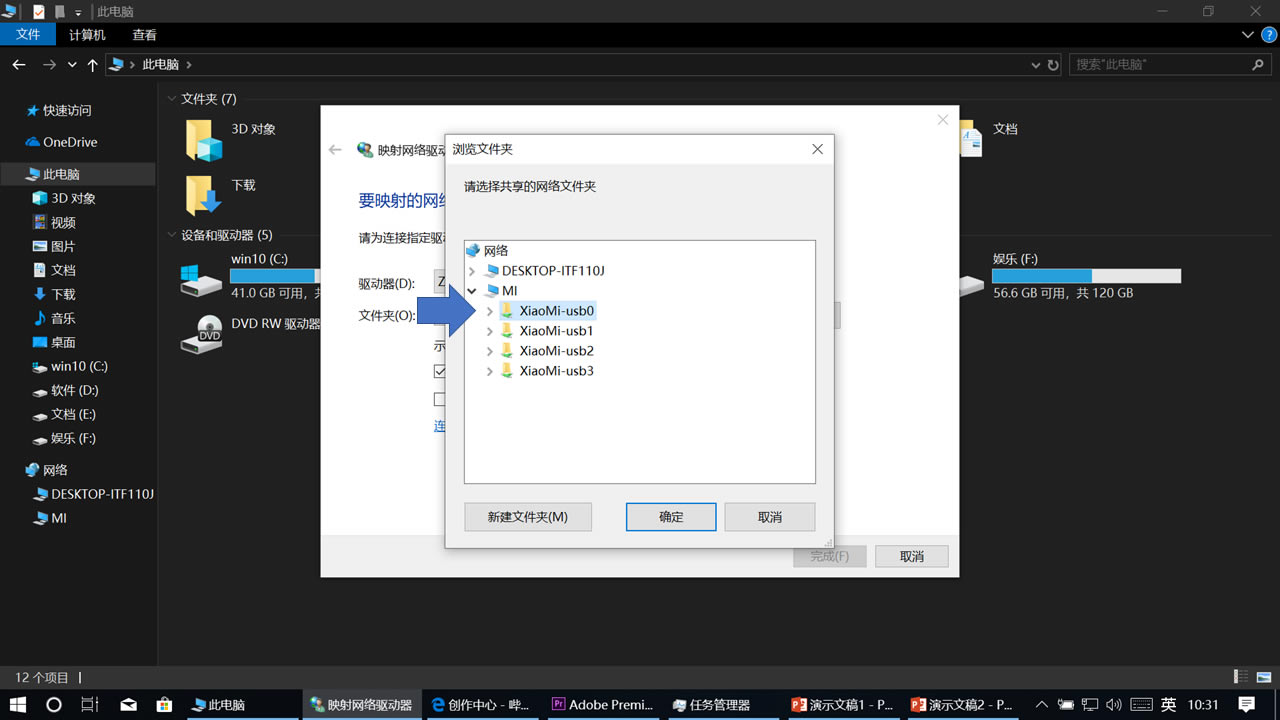
选择一个文件夹
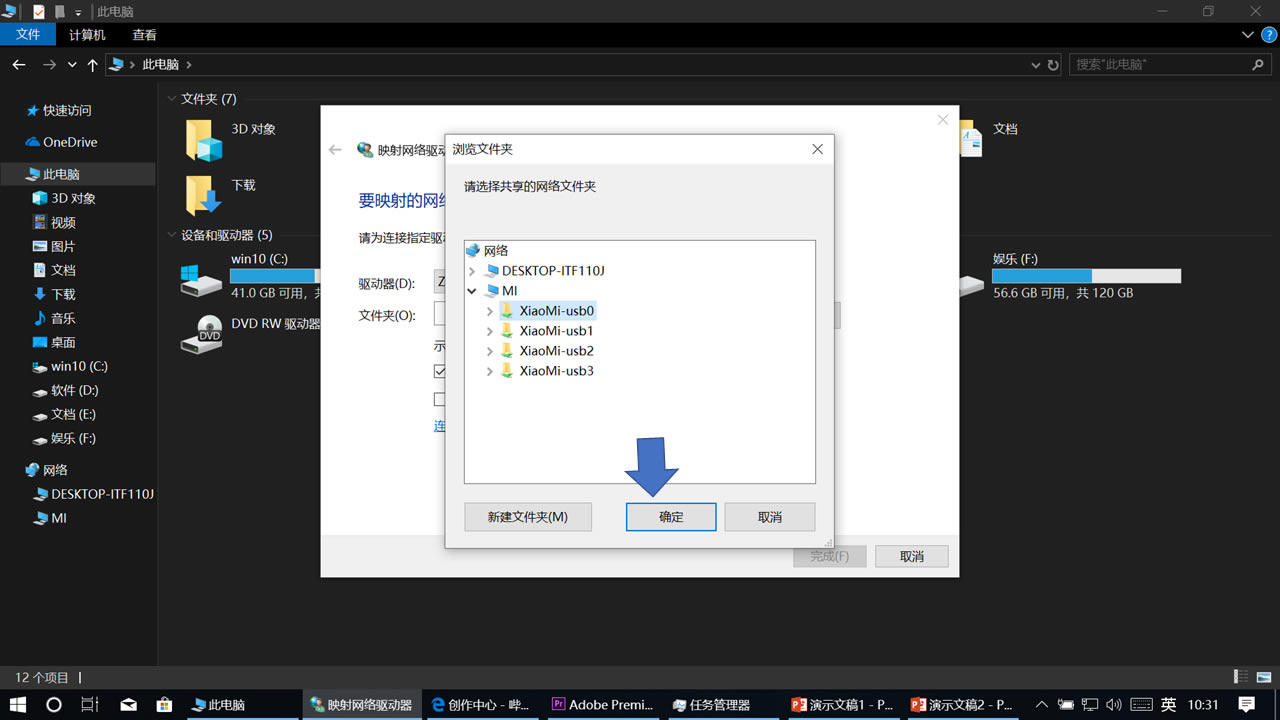
好
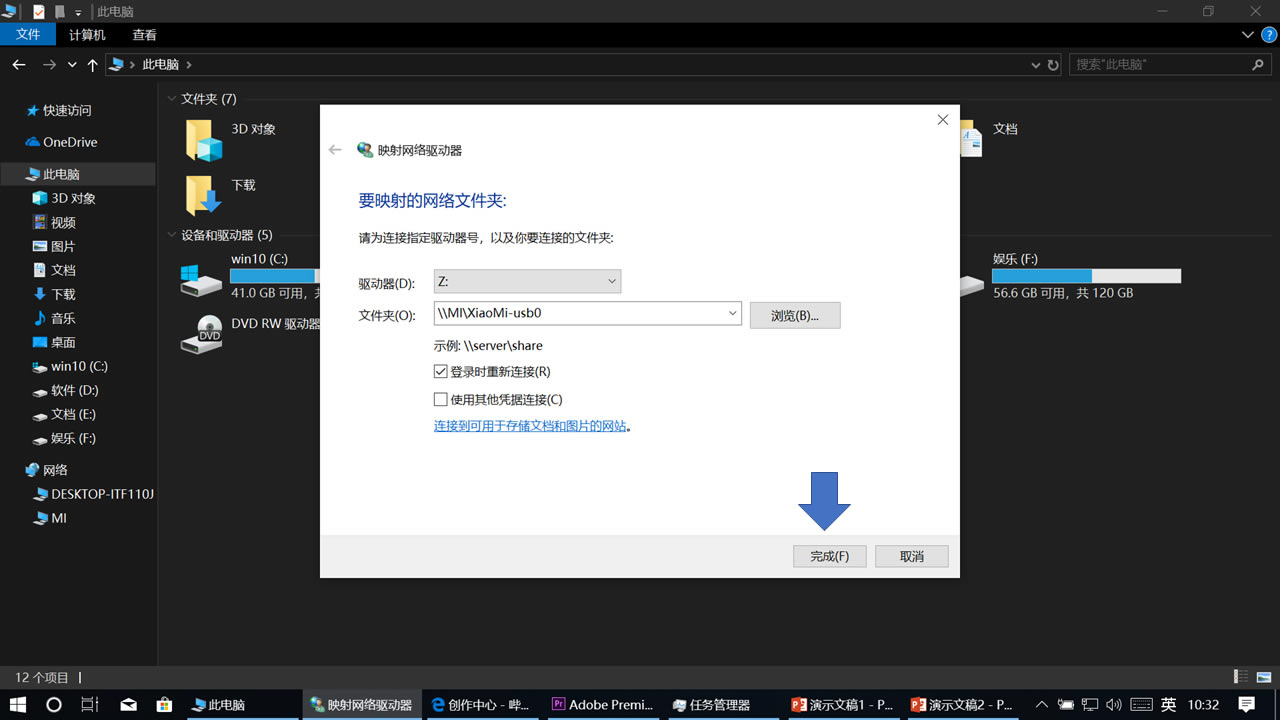
完成
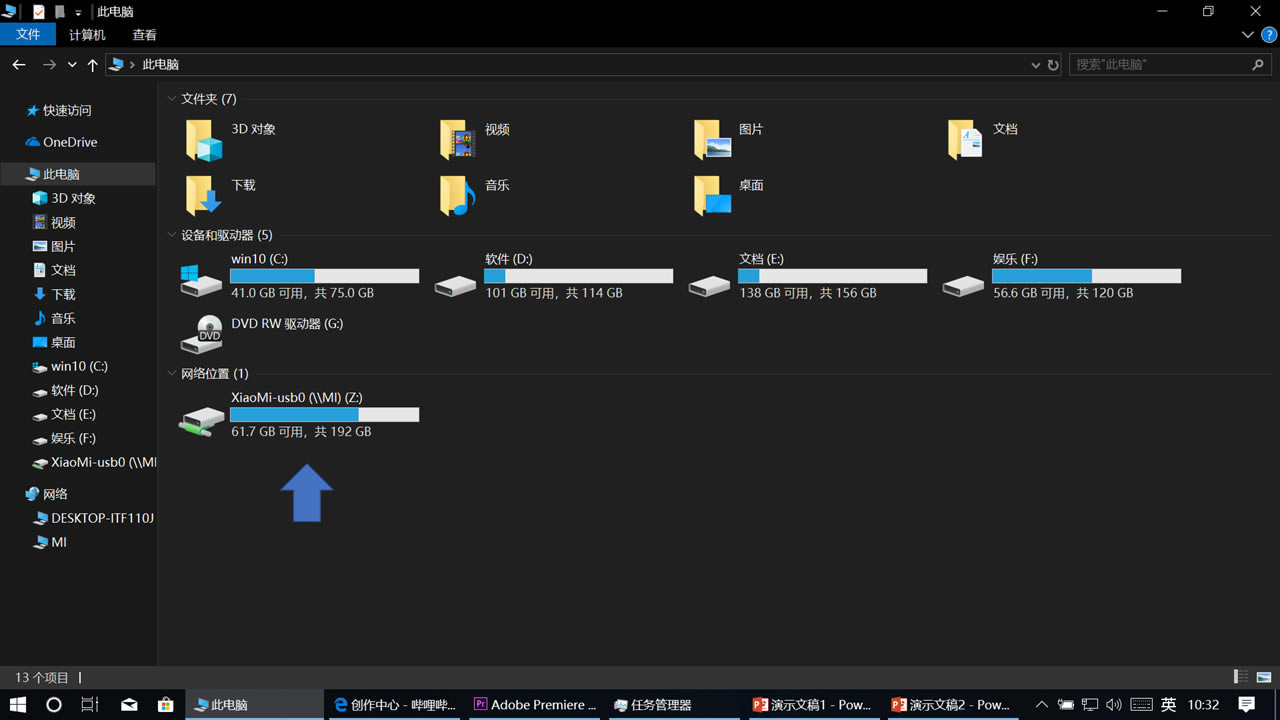
完成
以相同的方式添加其他磁盘
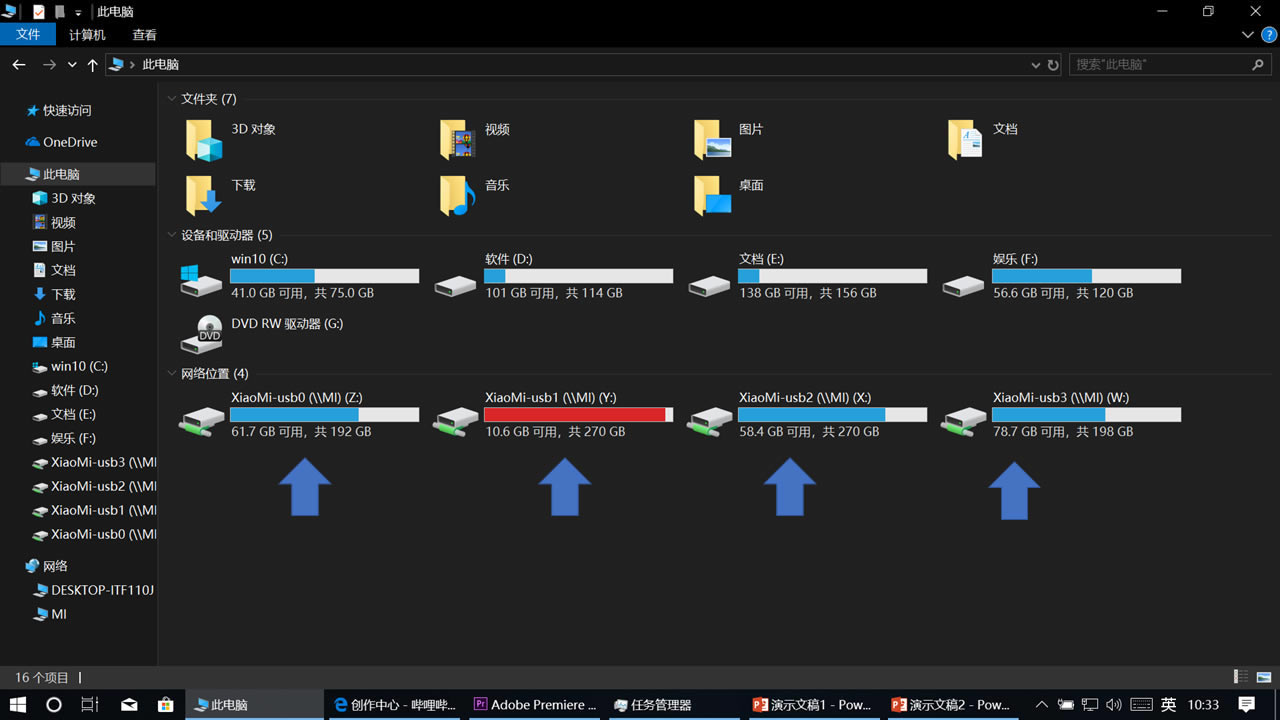
最终结果
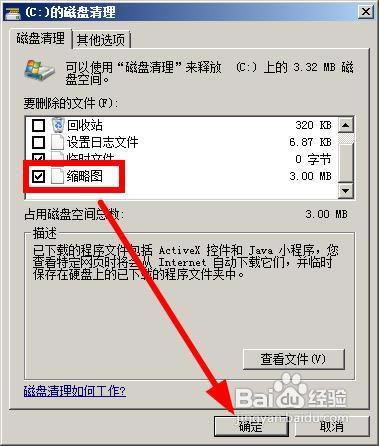
完成后,您可以像访问本地硬盘一样进行操作。如果您不想要它,请右键单击它并取消映射。
二、手机访问路由文件
1、安装ES文件浏览器
2、打开ES文件浏览器
3、点击菜单
4、点击网络
5、点击局域网
6、点击进行扫描
7、完成
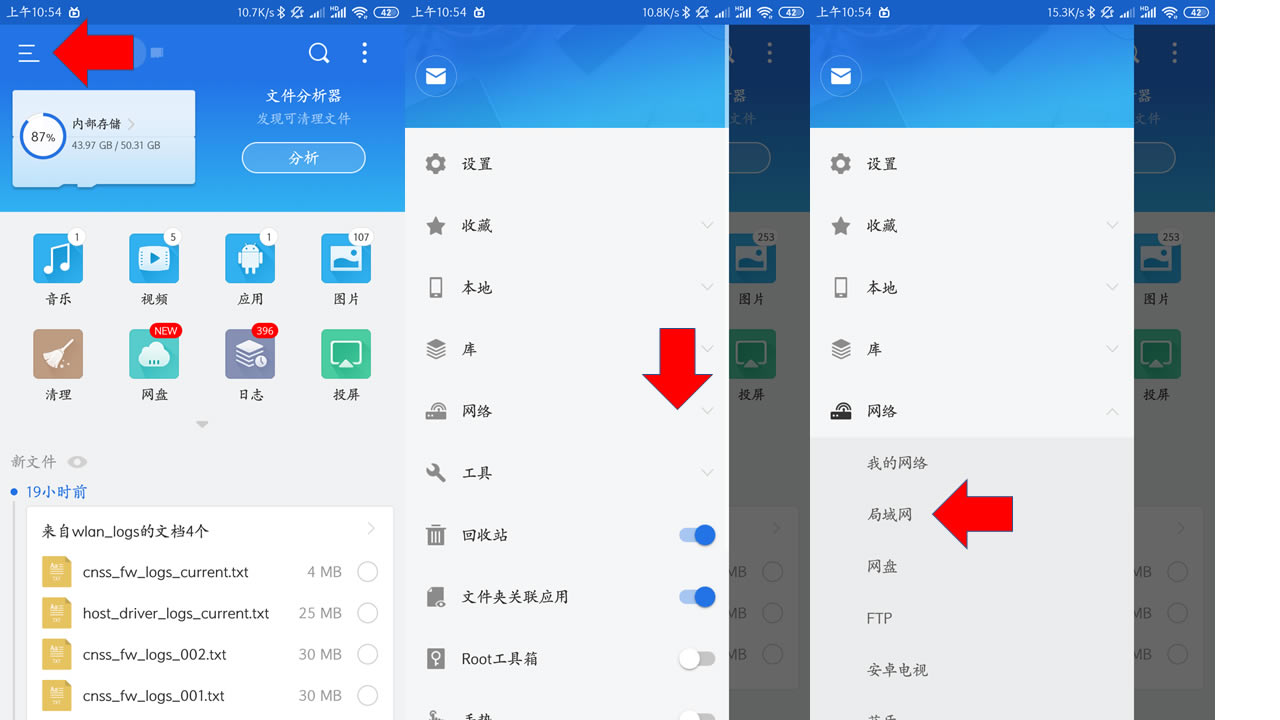
Es文件浏览器
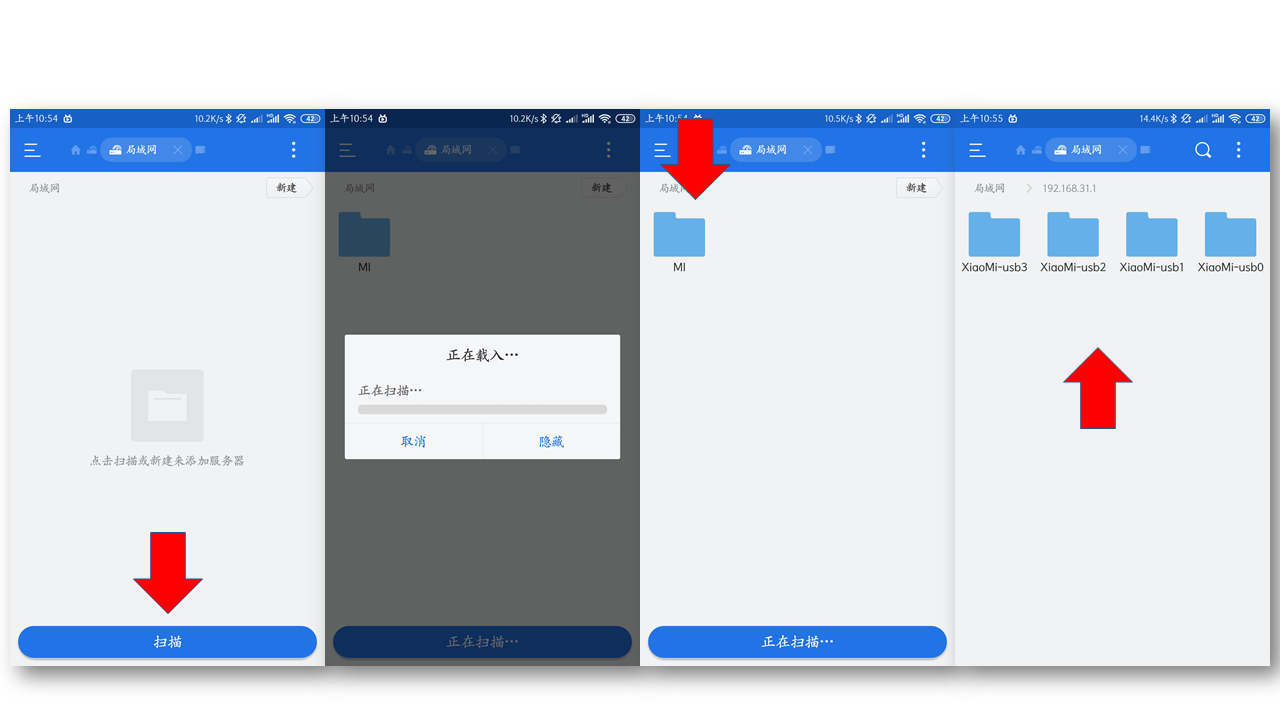
完成
这是本文的结尾。喜欢它的朋友不妨喜欢(^ _ ^)
本文来自本站,转载请注明本文网址:
http://www.pc-fly.com/a/tongxingongju/article-343955-1.html
……